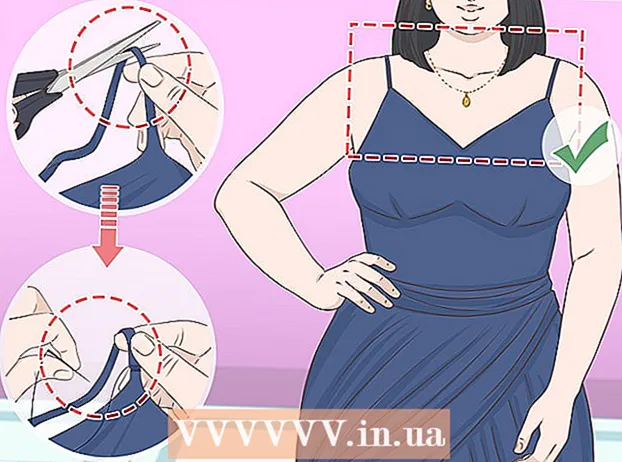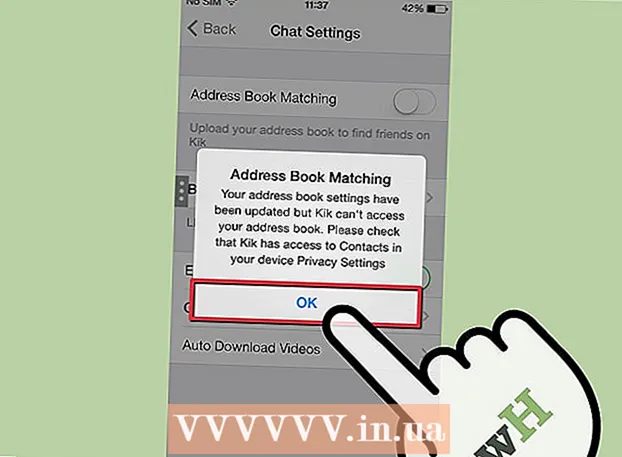Autor:
John Stephens
Data Creației:
28 Ianuarie 2021
Data Actualizării:
1 Iulie 2024

Conţinut
Modul este o metodă de editare a codului sursă al jocului pentru a satisface multe nevoi diferite ale jucătorului. Pentru a instala jocul de mod Skyrim, trebuie să vă creați un cont pe site-ul web Nexus Skyrim. După instalarea câtorva suplimente pentru moduri, puteți începe descărcarea și instalarea modului cu doar câteva clicuri.
Pași
Partea 1 din 4: Crearea unui cont Nexus
Acces prin browser web. Acesta este cel mai important site web și depozit pentru modurile Skyrim, veți găsi aproape toate modurile aici.

Clic AUTENTIFICARE (Autentificare) în colțul din dreapta sus.
Introduceți adresa de e-mail și parola și faceți clic pe AUTENTIFICARE

Dacă nu aveți încă un cont nexusmods, faceți clic pe linkul (Înscrieți-vă aici) aflat sub câmpul de conectare.
Introduceți adresa de e-mail în câmpul furnizat. Completați verificarea Captcha, apoi faceți clic pe VERIFICARE E-MAIL (verificare prin e-mail).

Verificați e-mailul de verificare din cutia poștală. Copiați codul de verificare furnizat în e-mail.
Introduceți codul de verificare în câmpul furnizat, apoi faceți clic pe VERIFICAȚI E-MAIL.
Completați formularul de creare a contului. Va trebui să introduceți numele de utilizator și parola și apoi faceți clic pe Creați contul meu.
Selectați un plan de membru. Nu este nevoie să plătiți pentru a descărca moduri. Puteți alege un plan premium sau puteți face clic pe linkul (voi rămâne cu planul de bază de membru) din partea de jos a ecranului. publicitate
Partea 2 din 4: Pregătirea pentru instalarea Skyrim
Deschideți Windows Explorer. Trebuie să instalați Skyrim într-un director diferit de cel pe care Steam îl folosește în mod normal. Acest lucru se datorează faptului că unele moduri au probleme la accesarea fișierelor de joc în locația implicită de instalare, care este folderul Program Files de pe computer.
- Puteți face clic pe butonul Folder din bara de activități sau faceți clic pe ⊞ Câștigă+E pentru a deschide Windows Explorer.
Deschideți hard diskul. Faceți dublu clic pe hard diskul principal pentru al vizualiza. Acesta este de obicei unitatea C:
Faceți clic dreapta și selectați nou → Pliant. Noul folder va fi creat pe hard disk.
Denumiți folderul Steam 2. Puteți denumi orice, dar acest exemplu va facilita identificarea folderului.
Creați un alt folder cu numele Moduri Skyrim. Acest folder ar trebui să fie pe aceeași unitate cu noul folder Steam 2.
Lansați Steam. Acum, când totul este gata, puteți adăuga folderul în biblioteca Steam pentru a continua instalarea jocului în ea.
Faceți clic pe meniul Steam și alegeți Setări (Setare).
Faceți clic pe card Descărcări (Descărcați) și selectați folderele Steam Library (folderul Steam Library).
Clic Adăugați folderul de bibliotecă (Adăugați dosarul bibliotecii).
Căutați dosarul pe care tocmai l-ați creat. Acest dosar este gata pentru a instala jocuri Steam, inclusiv Skyrim.
Faceți clic dreapta pe folderul Skyrim Steam și selectați Instalare (Setare). Dacă jocul a fost preinstalat, va trebui mai întâi să îl dezinstalați.
- Notă: trebuie să aveți instalat Skyrim sau Legendary Edition standard. Majoritatea modurilor nu funcționează cu Skyrim Special Edition (Remastered).
Alegeți noul folder din meniu Instalați sub (Instalat mai jos). Așteptați instalarea jocului. publicitate
Partea 3 din 4: Instalarea fișierelor mod esențiale
Accesați site-ul web Mod Manager. Accesul la descărcarea suplimentelor vă permite să gestionați cu ușurință modurile Skyrim.
Clic Descărcați (manual) (Descărcare manuală).
Faceți clic pe linkul de instalare Instalator Mod Organizer v1_3_11.
Lansați programul de instalare.
Configurați directorul corespunzător în timpul procesului de instalare. Când vi se solicită să alegeți unde să instalați Mod Manager, setați-vă C: Steam 2 steamapps common Skyrim sau orice folder pe care l-ați creat mai devreme.
Lansați Mod Organizer situat în folderul Skyrim.
Permite Mod Organizer să proceseze fișiere NXM când vi se solicită. Astfel, procesul de instalare direct de pe site-ul web Nexus se va face cu ușurință.
Vizitați site-ul web Skyrim Script Extender. Acces la descărcarea modificărilor SKSE, acest software de ajustare este utilizat pentru a extinde scripturile Skyrim și este esențial pentru majoritatea modurilor.
Apasa pe link instalator.
Faceți dublu clic pe instalator.
Alegeți directorul adecvat pentru SKSE. În timpul instalării, dacă vi se solicită să alegeți un director pentru SKSE, configurați-vă C: Steam 2 steamapps common Skyrim.
Lansați Mod Organizer din folderul Skyrim.
Faceți clic pe meniul derulant de lângă „RUN.’
Clic SKSE. Ar trebui să puteți continua să modificați setările SKSE Mod Manager.
Faceți clic pe butonul „Editați”.
Alegeți o poziție pentru SKSE. Accesați fișierul skse_loader.exe din folderul Skyrim. publicitate
Partea 4 din 4: Instalați și redați modul
Deschideți site-ul web Nexus Skyrim. Acces pentru a începe navigarea pentru fișiere mod.
Asigurați-vă că sunteți autentificat. Trebuie să vă conectați la contul dvs. pentru a descărca moduri mai mari de 2 MB (majoritate).
Găsiți modul pe care doriți să îl instalați. Răsfoiți în baza de date Nexus Skyrim pentru a găsi modul pe care îl considerați atractiv. Există nenumărate moduri în această bază de date, dar, în general, instalarea este aproape la fel datorită Mod Organizer.
- Urmăriți cu atenție instrucțiunile și descrierea modului în cazul în care acest mod se bazează pe un mod pe care nu l-ați instalat sau necesită un proces special de instalare.
Faceți clic pe fila Fișiere. Va apărea fișierul de instalare mod.
Faceți clic pe Descărcare cu Manager. Dacă butonul Descărcare cu Manager este disponibil, fișierul va fi încărcat direct în Mod Organizer.
- Dacă trebuie să utilizați programul de instalare, va trebui să navigați la directorul Skyrim.
Rămâneți cu anumite moduri pentru o vreme. Când începeți să învățați moduri, cel mai bine este să instalați fiecare mod unul câte unul și apoi să îl utilizați pentru o vreme pentru a identifica cu ușurință cauza problemei dacă jocul se oprește în continuare.
Lansați Mod Loader și selectați SKSE pentru a porni Skyrim. De acum înainte, trebuie să lansați Skyrim prin Mod Manager în acest fel. publicitate
Sfat
- Unele moduri depind de alte caracteristici. Dacă ați parcurs pașii de mai sus și modul încă nu poate rula, este posibil să lipsească unele componente.
- Uneori jocul se poate prăbuși. În acest moment, utilizați Mod Manager pentru a elimina modul pe care tocmai l-ați instalat și continuați să depanați problema.
Avertizare
- Unele moduri nu vor fi compatibile cu altele. Dacă instalați unele moduri și observați probleme de performanță sau de joc, este posibil ca două sau mai multe moduri să fie în conflict unul cu celălalt.